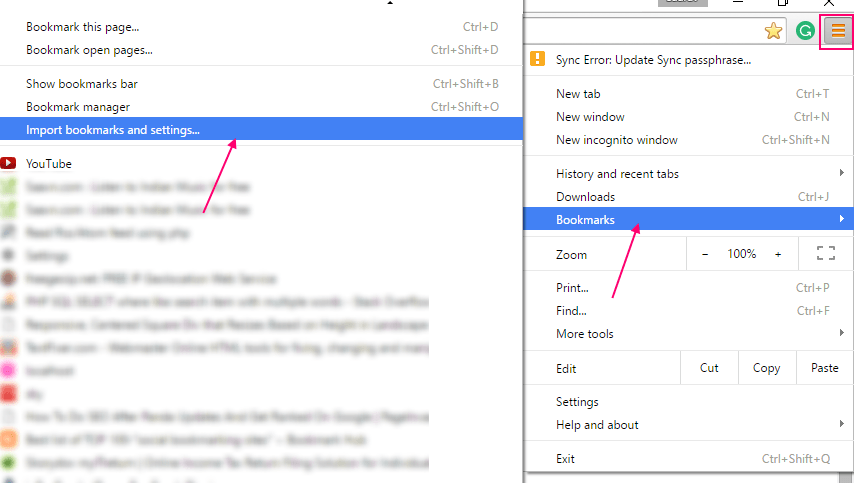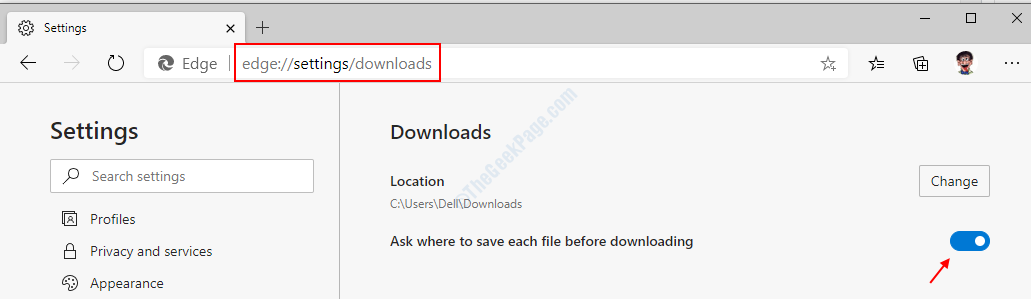თუ თქვენი კომპიუტერი შენელდება ან ბატარეა უფრო სწრაფად იწურება, ერთ-ერთი მიზეზი შეიძლება იყოს თქვენი Microsoft Edge ბრაუზერი. Edge ბრაუზერი საშუალებას აძლევს მის აპებს, გაფართოებებსა და სხვა სერვისებს იმუშაონ უკანა პლანზე, მისი დახურვის შემდეგაც კი, რაც საშუალებას აძლევს ბრაუზერს გააგრძელოს თქვენი კომპიუტერის რესურსების გამოყენება. ამ დროს შეგიძლიათ დაინახოთ, რომ Microsoft Edge კვლავ მუშაობს Task Manager- ის ფონურ პროცესებში. ასეთ შემთხვევაში უმჯობესია დაბლოკოთ Microsoft Edge თქვენს Windows 10 კომპიუტერზე ფონზე გაშვება. ვნახოთ როგორ.
მეთოდი 1: Microsoft Edge პარამეტრების საშუალებით
Ნაბიჯი 1: გაშვება Microsoft Edge და დააჭირეთ სამ ჰორიზონტალურ წერტილს (პარამეტრები და სხვა) ბრაუზერის ზედა მარჯვენა მხარეს.
ახლა, აირჩიეთ პარამეტრები კონტექსტური მენიუდან.

ნაბიჯი 2: იმ პარამეტრები ფანჯარა, გადადით ფანჯრის მარცხენა მხარეს და დააჭირეთ ღილაკს სისტემა.
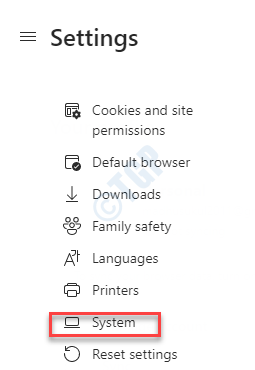
ნაბიჯი 3: შემდეგ ფანჯარაში, ქვეშ სისტემა განყოფილება, გამორთეთ გააგრძელეთ ფონის აპლიკაციების გაშვება, როდესაც Microsoft Edge დახურულია ვარიანტი.
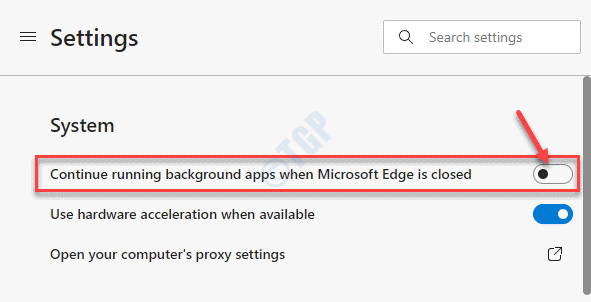
ახლა, როცა Edge ბრაუზერს დახურავთ, მასთან დაკავშირებული ნებისმიერი აპი და გაფართოება დაიხურება. ეს გაათავისუფლებს რესურსებს და დაზოგავს კვების ელემენტს.
მეთოდი 2: რეესტრის რედაქტორში ცვლილებების შეტანის გზით
Ნაბიჯი 1: მარჯვენა ღილაკით დააჭირეთ ღილაკს დაწყება მენიუ და აირჩიეთ გაიქეცი დაიწყოს ბრძანების გაშვება ფანჯარა.

ნაბიჯი 2: იმ ბრძანების გაშვება ფანჯარა, ტიპი რეგედიტი საძიებო ველში და დააჭირეთ შედი რეესტრის რედაქტორის ფანჯრის გასახსნელად.

ნაბიჯი 3: იმ რეესტრის რედაქტორი ფანჯარა, გადადით ქვემოთ მოცემულ ბილიკზე:
HKEY_LOCAL_MACHINE \ SOFTWARE \ პოლიტიკა \ Microsoft \ MicrosoftEdge \ Main
*Შენიშვნა - სანამ რაიმე ცვლილებას შეიტანთ რეესტრის რედაქტორი, დარწმუნდით, რომ თქვენ რეესტრის მონაცემების სარეზერვო ასლის შექმნა, ისე, რომ მონაცემთა დაკარგვის შემთხვევაში, მისი აღდგენა შესაძლებელია.
ნაბიჯი 4: ახლა გადადით მარჯვენა მხარეს რეესტრის რედაქტორი ფანჯარა და მარჯვენა ღილაკით დააჭირეთ ცარიელ ადგილს აირჩიეთ ახალი და მერე DWORD (32 ბიტიანი) მნიშვნელობა.
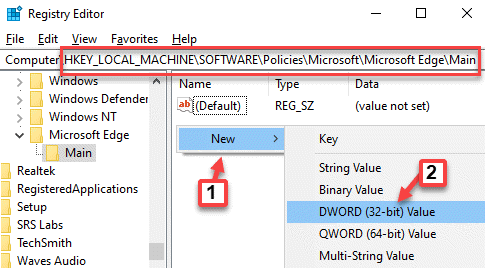
*Შენიშვნა - თუ მთავარი გასაღები არ არის, შემდეგ დაამატეთ გასაღები ქვეშ Microsoft Edge საქაღალდე. მიჰყევით ქვემოთ მოცემულ პროცესს:
1: მარჯვენა ღილაკით დააჭირეთ ღილაკს Microsoft Edge გასაღები, აირჩიეთ ახალი და შემდეგ აირჩიეთ Გასაღები.
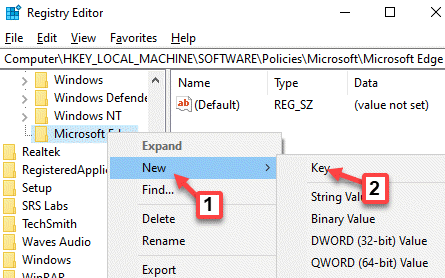
2: ახლა, შეცვალეთ ახალი გასაღები, როგორც მთავარი.
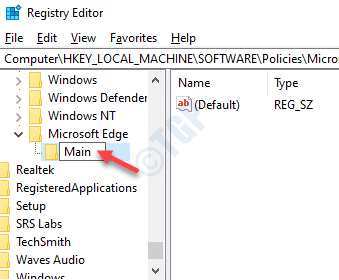
ახლა გადადით ნაბიჯ 4-ზე.
ნაბიჯი 4: ახლა, ახლის გადარქმევა DWORD მნიშვნელობა როგორც AllowPrelaunch.
ორჯერ დააწკაპუნეთ მასზე და გახსენით DWORD (32 ბიტიანი) მნიშვნელობის რედაქტირება ფანჯარა.
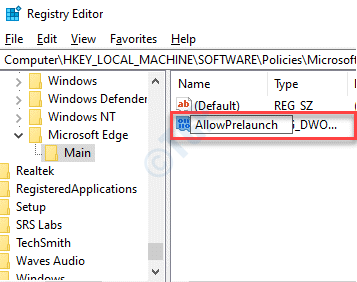
ნაბიჯი 5: იმ DWORD (32 ბიტიანი) მნიშვნელობის რედაქტირება ფანჯარა, წასვლა ღირებულების მონაცემები ველი და დააყენეთ იგი 0.
დაჭერა კარგი ცვლილებების შენახვა და გასასვლელი.
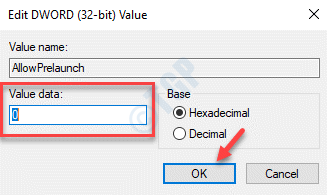
ნაბიჯი 6: ახლა, დააკოპირეთ და ჩასვით ქვემოთ მოცემული გეზი რეესტრის რედაქტორი მისამართი და მოხვდა შედი:
HKEY_LOCAL_MACHINE \ SOFTWARE \ პოლიტიკა \ Microsoft \ MicrosoftEdge \ TabPreloader
ახლა გადადით მარჯვენა მხარეს რეესტრის რედაქტორი ფანჯარა და მარჯვენა ღილაკით დააჭირეთ ცარიელ ადგილს აირჩიეთ ახალი და მერე DWORD (32 ბიტიანი) მნიშვნელობა.
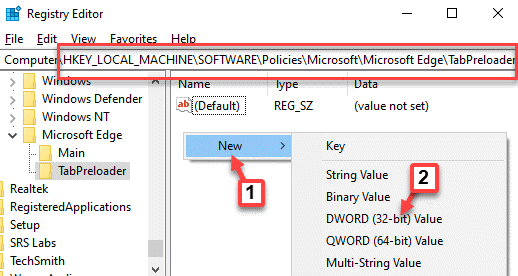
ნაბიჯი 7: ახლის გადარქმევა DWORD მნიშვნელობა როგორც PreventTabPreloading.
ორჯერ დააწკაპუნეთ მის გასახსნელად DWORD (32 ბიტიანი) მნიშვნელობის რედაქტირება ფანჯარა.
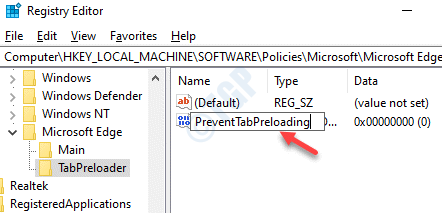
ნაბიჯი 8: იმ DWORD (32 ბიტიანი) მნიშვნელობის რედაქტირება ფანჯარა, ნავიგაცია ღირებულების მონაცემები ველი და დააყენეთ მნიშვნელობა 1.
დაჭერა კარგი ცვლილებების შენახვა და გასასვლელი.
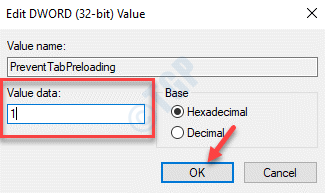
*Შენიშვნა - თუ TabPreloader გასაღები არ არის, შემდეგ დაამატეთ გასაღები ქვეშ Microsoft Edge საქაღალდე. მიჰყევით ქვემოთ მოცემულ პროცესს:
1: მარჯვენა ღილაკით დააჭირეთ ღილაკს Microsoft Edge გასაღები, აირჩიეთ ახალი და შემდეგ აირჩიეთ Გასაღები.
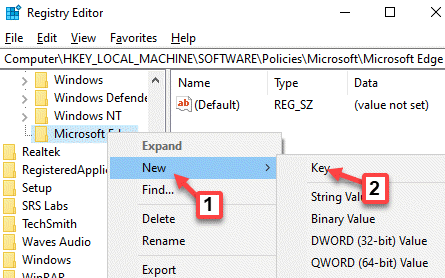
2: ახლა, შეცვალეთ ახალი გასაღები, როგორც TabPreloader.
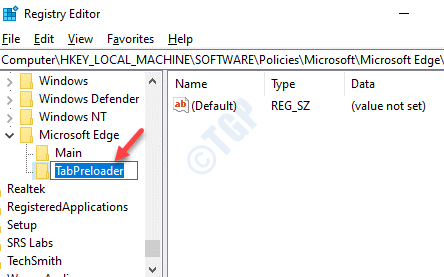
ნაბიჯი 9: დაბრუნდი რეესტრის რედაქტორი, კვლავ მარჯვენა ღილაკით დააჭირეთ ფანჯრის მარჯვენა მხარეს მდებარე ცარიელ ადგილს.
ახლა, აირჩიეთ ახალი და მერე, DWORD (32 ბიტიანი) მნიშვნელობა კონტექსტური მენიუდან.
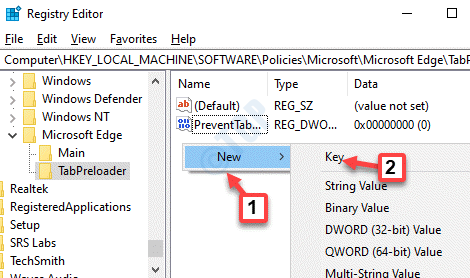
ნაბიჯი 10: ახლა, ახლის გადარქმევა DWORD მნიშვნელობა როგორც AllowTabPreloading.
ორჯერ დააწკაპუნეთ მის გასახსნელად DWORD (32 ბიტიანი) მნიშვნელობის რედაქტირება დიალოგის ყუთი.
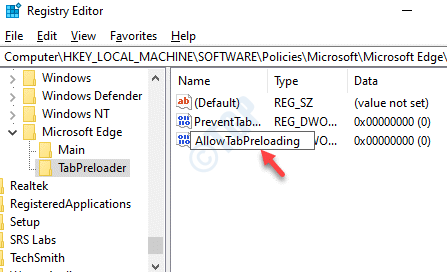
ნაბიჯი 11: იმ DWORD (32 ბიტიანი) მნიშვნელობის რედაქტირება დიალოგური ფანჯარა, გადადით აქ ღირებულების მონაცემები ველი და შეცვალეთ მნიშვნელობა 0.
დაჭერა კარგი ცვლილებების შენახვა და გასასვლელი.
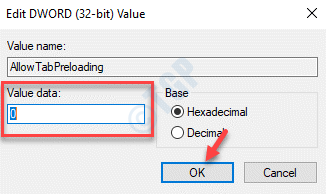
ახლა, გადატვირთეთ კომპიუტერი და Microsoft Edge აღარ უნდა მუშაობდეს ფონზე.
მეთოდი 3: ფონის აპლიკაციების პარამეტრების საშუალებით
Ნაბიჯი 1: დააჭირეთ ღილაკს მოიგე + მე გასაღებები გახსენით თქვენს კლავიატურაზე პარამეტრები ფანჯარა.
ნაბიჯი 2: იმ პარამეტრები ფანჯარა, დააჭირეთ კონფიდენციალურობა.

ნაბიჯი 3: შემდეგ ფანჯარაში გადადით სარკმლის მარცხენა მხარეს, გადაახვიეთ ქვემოთ და ქვეშ აპის ნებართვები განყოფილება, დააჭირეთ ფონის აპები.
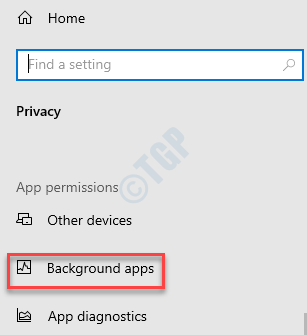
ნაბიჯი 4: ახლა გადადით ფანჯრის მარჯვენა მხარეს, გადადით ქვემოთ და მონიშნეთ ქვევით რომელი აპლიკაციების გაშვება შეიძლება ფონზე განყოფილება, წასვლა Microsoft Edge.
ახლა, ჩართეთ სლაიდერი მარცხნივ, რომ გამორთოთ.
ახლა, გადატვირთეთ კომპიუტერი და შეამოწმეთ, მუშაობს თუ არა Microsoft Edge ფონზე.